时间:2022-02-28 14:42:37 作者:永煌 来源:系统之家 1. 扫描二维码随时看资讯 2. 请使用手机浏览器访问: https://m.xitongzhijia.net/xtjc/20220228/241273.html 手机查看 评论 反馈
有的时候我们会创建新的账户来保存隐私文件,而有些小伙伴还想要隐藏账户信息却不知道如何操作,那么遇到这种情况要怎么办呢?下面就和小编一起来看看有什么解决方法吧。
Win11隐藏账户信息的方法
1、首先右键开始菜单,打开“运行”。

2、接着在其中输入“regedit”回车打开注册表。
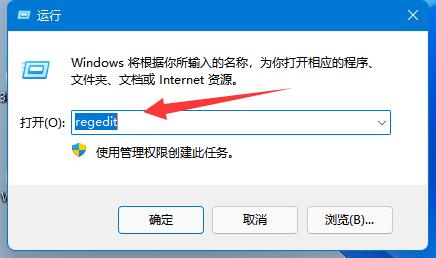
3、打开后,进入“HKEY_LOCAL_MACHINE\SOFTWARE\Microsoft\Windows NT\CurrentVersion\Winlogon”位置。

4、然后我们右键该文件夹,选择“新建”一个“项”并命名为“UserList”。
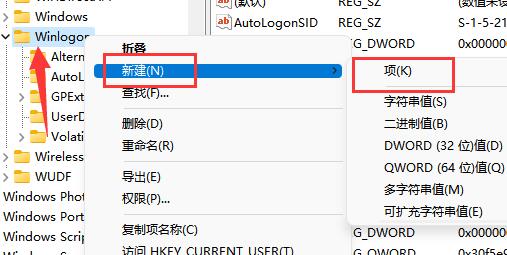
5、新建完成后,进入该项,在右边“新建”一个“DWORD值”。

6、随后我们将它改为想要隐藏的账户名称,并双击打开。
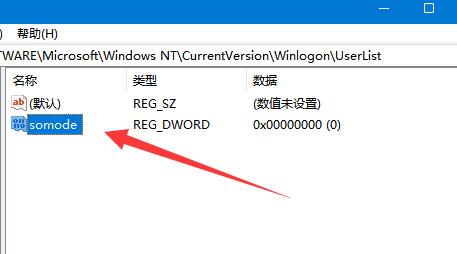
7、最后只要将它的数值改为“1”并保存即可隐藏账户。

发表评论
共0条
评论就这些咯,让大家也知道你的独特见解
立即评论以上留言仅代表用户个人观点,不代表系统之家立场